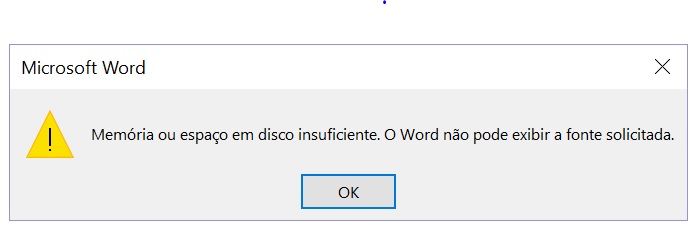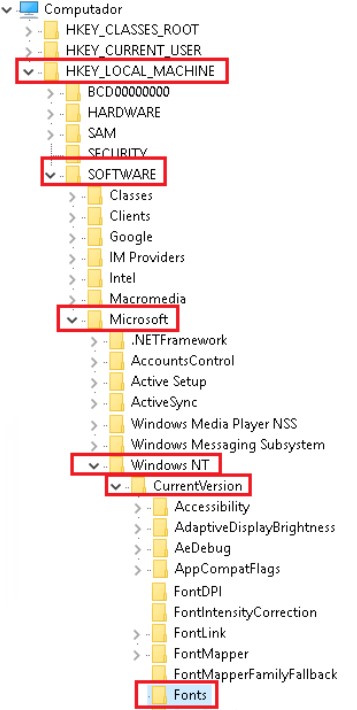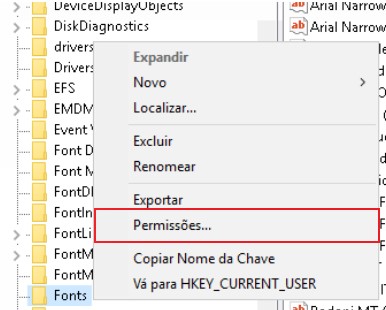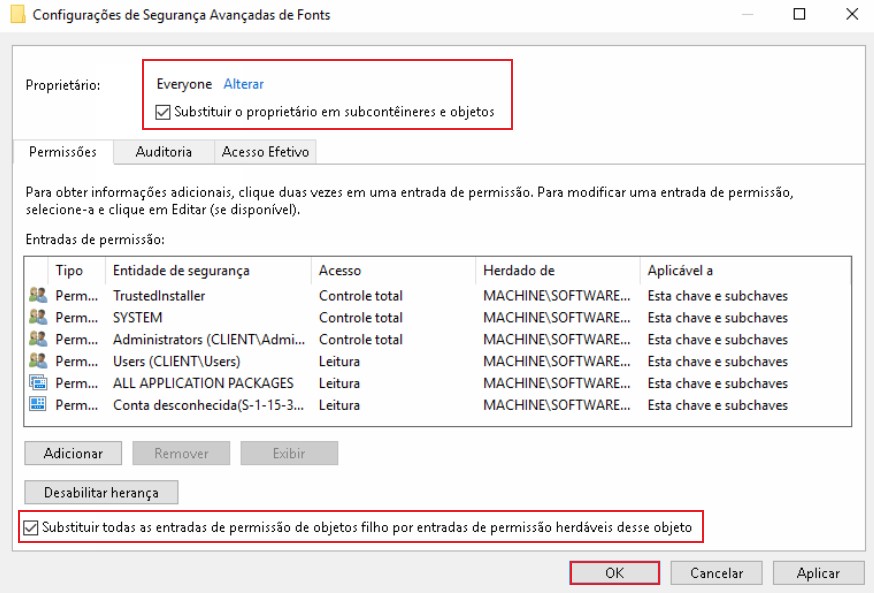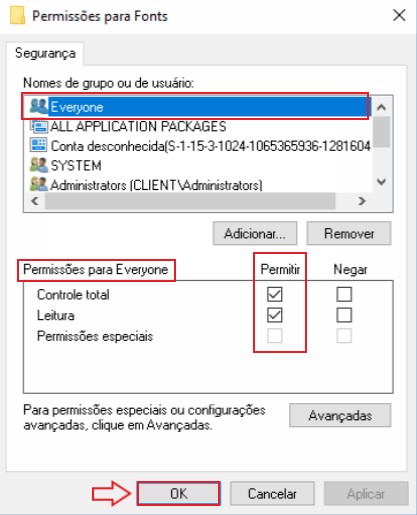Prezados bom dia, estou com problemas no meu office 2016 aonde o Excel abre mas não mostra a planilha para iniciar os trabalhos e o word dá uma mensagem de erro:
Ao procurar soluções para o problema sou direcionada para versões antigas do office e já verifiquei que não há falta de memoria ou espaço em disco pois tenho disponíveis 6GB de memoria livre e mais de 30GB em disco.
Já desinstalei e re instalei o office sem sucesso.
O que faço?